Heim >Software-Tutorial >Bürosoftware >Ablauf der Erstellung einer Hüpfball-Animation mithilfe von PPT
Ablauf der Erstellung einer Hüpfball-Animation mithilfe von PPT
- WBOYWBOYWBOYWBOYWBOYWBOYWBOYWBOYWBOYWBOYWBOYWBOYWBnach vorne
- 2024-03-26 17:31:07681Durchsuche
Der PHP-Editor Xigua gibt Ihnen eine detaillierte Analyse des Ablaufs der Erstellung von Hüpfball-Animationen in PPT. Durch eine einfache und leicht verständliche Schritt-für-Schritt-Anleitung können Sie ganz einfach lernen, wie Sie mit PPT lebendige und interessante Hüpfball-Animationen erstellen. Wenn Sie den Anleitungen dieses Artikels folgen, können Sie schnell loslegen und atemberaubende PPT-Animationsinhalte erstellen, die Ihren Präsentationen mehr Highlights und mehr Interesse verleihen!
1. Öffnen Sie PPT und fügen Sie ein leeres PPT hinzu.

2. Zeichnen Sie einen kleinen Ball außerhalb der Seite (stellen Sie sich ihn als Hüpfball vor).
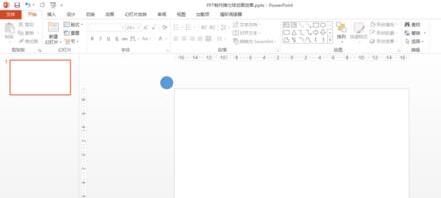
3. Wählen Sie den Ball aus und klicken Sie auf [Animation] – [Animation hinzufügen] – [Benutzerdefinierter Pfad].
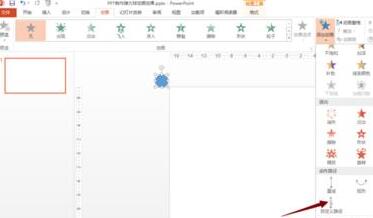
4. Das Zeichnen von [benutzerdefinierter Pfad] ist das gleiche wie beim Zeichenstift, PS-Pinsel und anderen Werkzeugen. Sie können es durch mehrmaliges Ziehen zeichnen.
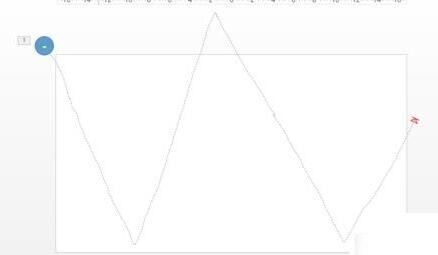
5. Klicken Sie nach dem Zeichnen des Pfads auf [Effektoptionen]. Nach dem Klicken können Sie die Startzeit des festlegen Animation, ob verzögert werden soll, ob wiederholt werden soll, Animationsgeschwindigkeit usw. . Klicken Sie nach Abschluss der Einstellungen auf [OK].
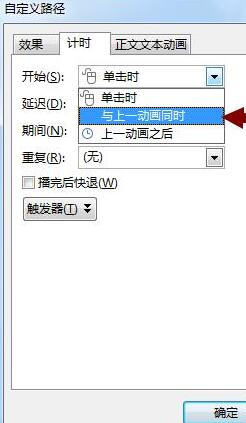
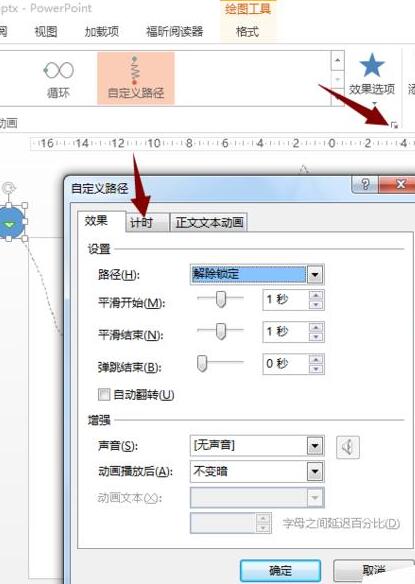
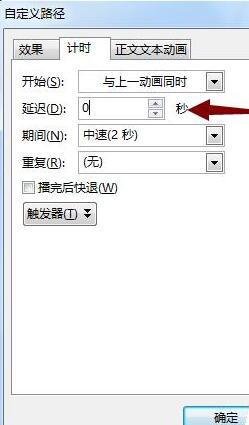
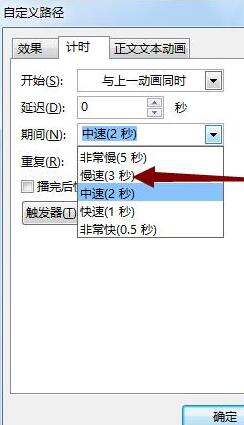
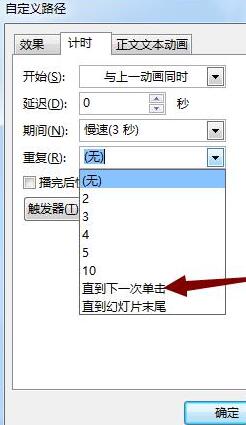
6. Kehren Sie zur Seite zurück, wählen Sie den Ball aus, kopieren Sie den Ball, ziehen Sie den kopierten Ball an eine geeignete Position (die Ihrer Meinung nach gut aussieht) und fahren Sie mit dem ausgewählten Ball fort Legen Sie die Einstellung [Benutzerdefinierter Pfad] fest, stellen Sie die Startzeit der Animation auf [Zur gleichen Zeit wie die vorherige Animation] ein und verzögern Sie die Zeit um 0,1 Sekunden bis 0,3 Sekunden (Sie entscheiden).
Fahren Sie mit dem Kopieren des Balls fort und erhöhen Sie die Verzögerungszeit des Balls weiter. Der Editor hat sie auf 2,9 Sekunden erhöht, bevor er das Kopieren aufgibt (da die vom Editor eingestellte Geschwindigkeit 3 Sekunden beträgt, d. h. wenn die Bewegung von Der erste Ball endet in 3 Sekunden, der letzte beginnt sich 2,9 Sekunden nach dem Start des Balls zu bewegen und bildet einen Zyklus mit einer Differenz von 0,1 Sekunden)
Hinweis:
1 Der Ball muss von der Seite entfernt sein.
2. Bringen Sie Ihnen eine einfache Methode zur Verwendung von Pfaden zum Erstellen von Animationen bei. In Zukunft müssen Sie Flash nicht mehr für Animationen verwenden.
Das obige ist der detaillierte Inhalt vonAblauf der Erstellung einer Hüpfball-Animation mithilfe von PPT. Für weitere Informationen folgen Sie bitte anderen verwandten Artikeln auf der PHP chinesischen Website!

